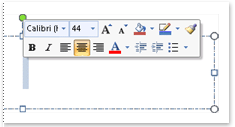Saat Anda memilih teks dengan mouse, toolbar Mini akan muncul, seperti yang digambarkan di bawah ini. Ini memiliki opsi untuk mengubah font, perataan, warna teks, inden, dan poin.
Catatan: Anda tidak bisa mengkustomisasi opsi mana yang muncul di toolbar Mini.
Untuk menggunakan toolbar Mini, pilih teks yang ingin Anda format, lalu klik opsi pada toolbar mini. Jika Anda memindahkan mouse ke tempat lain, toolbar Mini menghilang sehingga tidak menghalangi pekerjaan Anda.
Jika Anda tidak ingin melihat toolbar Mini sama sekali, Anda bisa menonaktifkannya, seperti yang dijelaskan di bawah ini.
Menonaktifkan toolbar Mini
-
Di aplikasi Anda, klik Opsi > File > Umum.
-
Di bawah Opsi antarmuka pengguna, kosongkan kotak centang Perlihatkan Toolbar Mini pada pilihan .
-
Klik OK.